ครับ... ครั้งนี้ก็จะมาตอบคำถามเพื่อน ๆ ทั้งหลายนะครับ ที่ว่า RSS คืออะไร ไอ้ไอคอนส้ม ๆ ![]() นี่มันแปลว่าไง จะ subscribe feed ยังไง...
นี่มันแปลว่าไง จะ subscribe feed ยังไง...
ความจริงไม่มีใครสงสัยตามคำถามที่ว่ามาข้างต้นเลยสักคน
แต่ก็เป็นเรื่องเดียวกับที่มีคนอยากรู้อยู่ครับ ว่า "เราอยากจะติดตามอ่านบล็อกคุณพอเหมือนกันนะ แต่จะมาโพสท์เมื่อไรบ้างก็ไม่รู้ถี่บ้างห่างบ้าง ใครจะมาคอยนั่งเช็คได้ทุกวี่ทุกวัน (ทำไมไม่ใช้ Windows Live Spaces อย่างน้อยมันก็มีดาวเหลือง ๆ ขึ้นบอก)"
คำตอบก็คือ ใช้ web feeds ครับ
ความจริงถ้าผมขี้เกียจ ก็จะแค่ให้ลิงก์ไปบทความ Wikipedia เรื่อง web feed แล้วให้ไปอ่านเอาเอง แต่รู้อยู่ว่าท่านผู้อ่านที่จะได้ประโยชน์จากการตอบคำถามนี้คงไม่อยากตามไปอ่านหรือค้นเองต่อ ก็จะมาเล่าให้ฟังคร่าว ๆ ครับ
ในตัวอย่างต่อไปนี้ จะใช้ Internet Explorer 7 เป็นตัวอย่างในการนำเสนอครับ ทั้งนี้นอกจาก IE7 จะมี [feature] ในการเป็น feed reader แล้ว ยังเป็น browser ที่มีการพัฒนาขึ้นจากรุ่นก่อนหน้า (IE6) อย่างมาก ไม่ว่าจะในเรื่องของความปลอดภัย ความสามารถต่าง ๆ และที่สำคัญอย่างยิ่งคือการให้การรองรับมาตรฐานเว็บที่ดีขึ้นจาก IE6 มาก (ถึงแม้จะยังตามหลัง web browsers ยี่ห้ออื่นอยู่) จึงอยากจะฝากไปยังท่านผู้อ่านที่ยังใช้ IE6 อยู่ว่า อย่างน้อยก็อัพเกรดเป็น IE7 เถอะครับ เพื่อความเป็นสุขของนักพัฒนาเว็บไซต์ทั่วโลก
ครับ ลองมาดูกัน...

ก็อย่างที่พูดถึงตอนต้นนะครับ ไอคอนสีส้ม ๆ ที่ว่านี่ก็เป็นสัญลักษณ์แสดงว่าเว็บเพจที่กำลังอ่านอยู่นั้นมี feed คือมีไฟล์ไฟล์นึงที่มันจะคอยอัพเดทเวลาที่มีการโพสท์อะไรใหม่เข้ามา ซึ่งสิ่งที่เราต้องทำก็คือ subscribe to feed อันนั้นไว้ เพื่อที่โปรแกรมที่ใช้ subscribe (คือ feed reader หรือ aggregator) จะได้บอกเราเวลาที่มีการอัพเดทอะไรใหม่
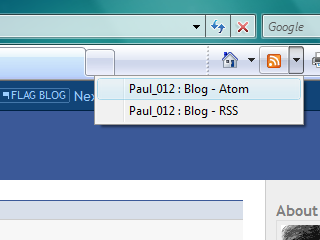
ซึ่งคลิกดูแล้วมันก็จะบอกว่ามีไฟล์อยู่สองแบบ คือ RSS กับ Atom ก็จะไม่ขอพูดถึงรายละเอียดนะครับ (เพราะผมเองก็ไม่รู้เรื่อง) ที่บอกว่าเริ่มต้นกับ RSS ในหัวข้อโพสท์ก็แค่คิดว่าเป็นตัวย่อที่อาจจะเคยได้ยินกันแค่นั้นเอง
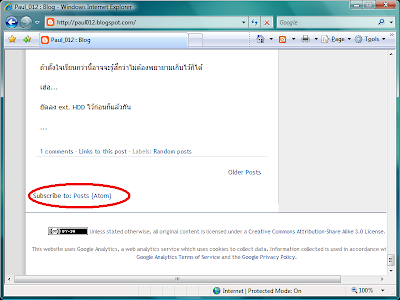
หรือถ้าใครหาไอคอนสีส้ม ๆ อันนั้นไม่เจอ ก็ลองหาลิงก์ดูที่ด้านล่าง (หรือที่ไหนสักแห่ง) ของหน้านั้นนะครับ (บางเว็บอาจจะมีตัวอักษร RSS หรือ XML บนพื้นสี่เหลี่ยมสีส้ม)
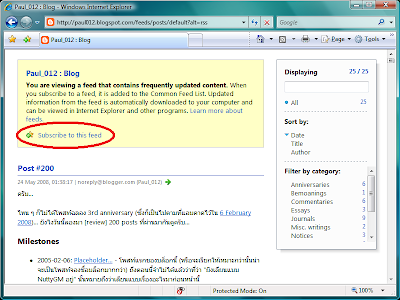
ครับ นี่ก็คือหน้าตาของ feed ตามที่เห็นใน IE7 ครับ จะเห็นว่ามันก็คือข้อความของบล็อกแต่ละเอ็นทรีเรียงต่อ ๆ กันให้เห็น
สิ่งที่เราจะทำก็คือ subscribe to this feed ครับ
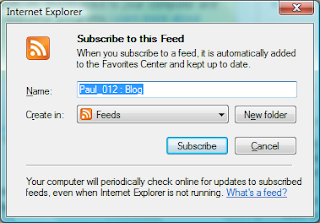
ตั้งชื่อ กำหนดที่ไว้ได้ตามใจชอบ
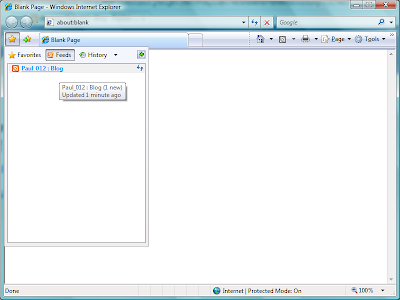
ก็เป็นอันเรียบร้อยครับ คราวนี้เวลาเราเปิดดูเมนู subscribed feeds (Ctrl+J) ก็จะเห็นหัวข้อ feeds ทั้งหมดที่ subscribe ไว้ (พอดีเราเพิ่ง subscribe ไป feed เดียว)
เมื่อไรที่มีการอัพเดท หัวข้อ feed นั้นก็จะขึ้นเป็นตัวหนาครับ
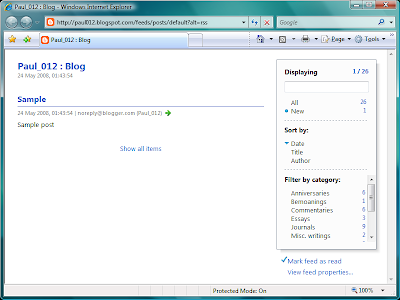
เราก็คลิกเข้าไปอ่าน feed นั้นได้ตามที่ subscribe ไว้ ตรงนี้ก็จะเลือกได้ว่าจะเปิดดูเฉพาะที่อัพเดทใหม่ หรือเลือกดูทั้งหมด ฯลฯ และคลิกที่หัวข้อเพื่อไปดูตัวจริงเสียงจริงที่หน้าเว็บเพจนั้นได้ครับ
สำหรับ IE7 ก็แค่นี้เอง จบ!
ซึ่งนอกจาก IE7 ที่ยกตัวอย่างมาแล้ว ก็ยังมี feed reader ให้เลือกใช้บริการได้อีกมากมายครับ ทั้งที่เป็น client software เดี่ยว ๆ หรือที่เป็น web-based เช่น Bloglines หรือ Google Reader ซึ่งแต่ละโปรแกรมแต่ละยี่ห้อก็มีคุณสมบัติหลากหลายแตกต่างกันไป ก็เลือกใช้ได้ตามความพอใจครับ
ง่าย ๆ แค่นี้เอง เห็นไหมครับ เพราะฉะนั้น คราวหน้าห้ามอ้างแล้วนะครับ ว่าไม่รู้จักวิธี subscribe เพื่อให้ติดตามอ่าน blog ของเพื่อน ๆ ทั้งหลายแหล่ได้


